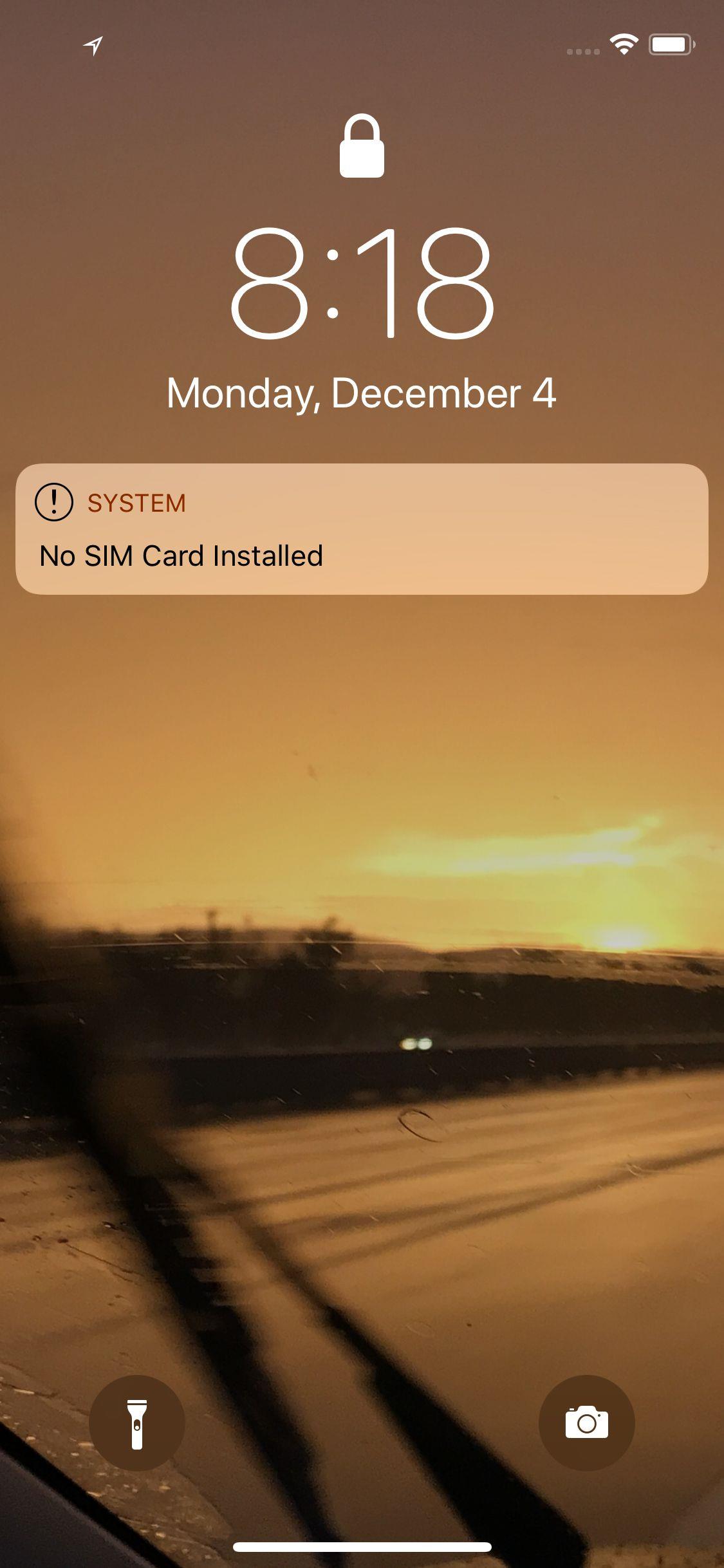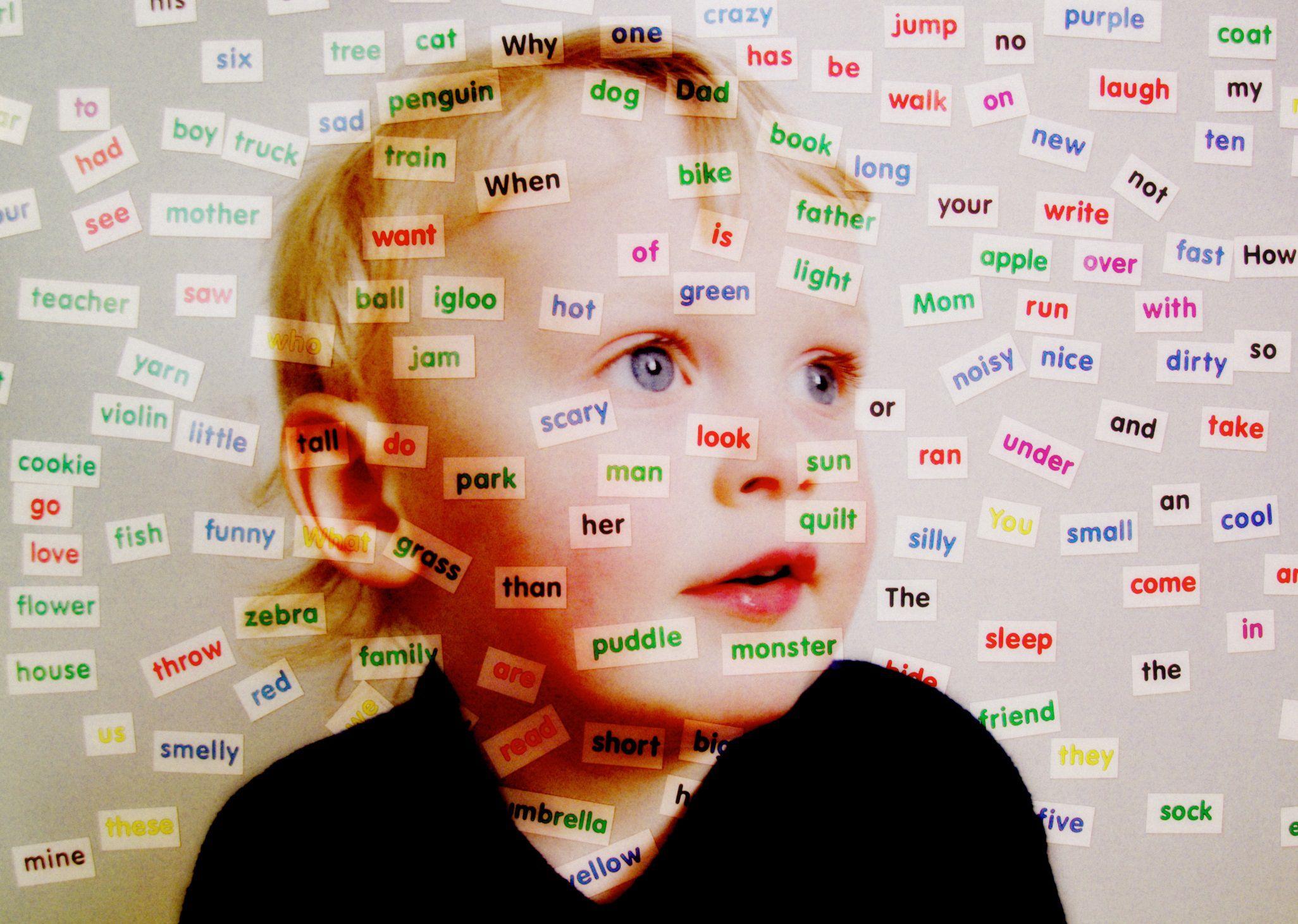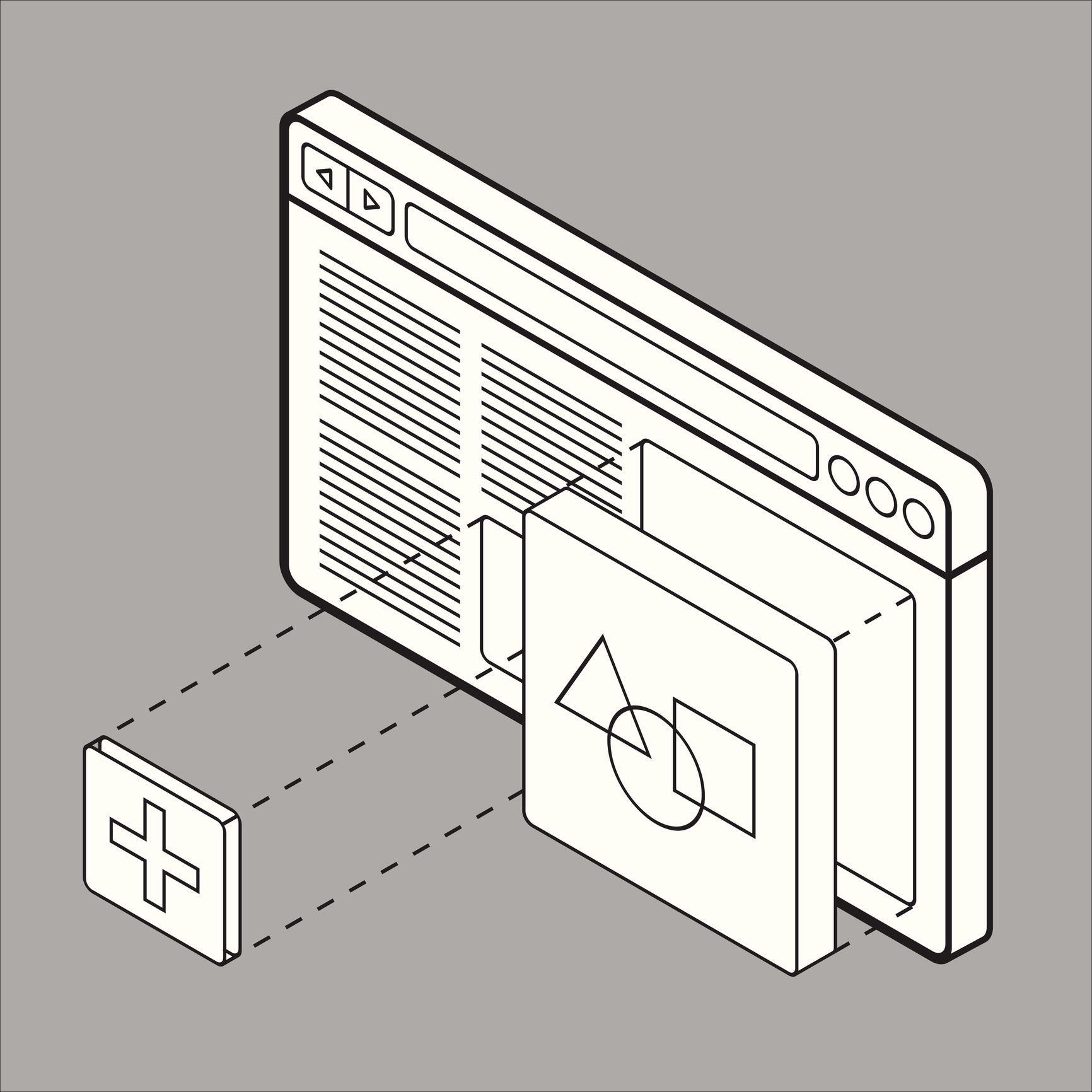Jeśli Twój iPhone nie może łączyć się z sieciami komórkowymi, nie możesz wykonywać i odbierać połączeń ani korzystać z bezprzewodowych danych 4G / LTE.
W takim przypadku wiadomość „Brak karty SIM zainstalowanej” w telefonie iPhone ostrzeże Cię.
W wielu przypadkach ten problem jest spowodowany nieznacznym przesunięciem karty SIM.
Lokalizowanie karty SIM
Aby rozwiązać problemy z kartą SIM, musisz wiedzieć, gdzie znaleźć kartę (a jeśli chcesz dowiedzieć się więcej o tym, czym jest karta SIM i co robi, sprawdź Co to jest karta SIM iPhone’a?).
- iPhone, iPhone 3G, iPhone 3GS: Spójrz między przyciskiem uśpienia / wybudzenia a gniazdem słuchawkowym w górnej części telefonu, aby uzyskać gniazdo z niewielką dziurką.
- iPhone 4 i nowszy: na iPhone 4 i nowszych taca SIM znajduje się po prawej stronie telefonu, obok przycisku uśpienia / wybudzenia (lub bocznego).
Ponowne zakładanie karty SIM
Aby ponownie umieścić kartę SIM w gnieździe, pobierz spinacz do papieru (Apple zawiera „narzędzie do wyjmowania karty SIM ” z niektórymi iPhone’ami), rozłóż je i wepchnij jeden koniec do otworu w zasobniku karty SIM.
Spowoduje to wysunięcie zasobnika z gniazda.
Po kilku sekundach (poczekaj do minuty), błąd Brak zainstalowanej karty SIM powinien zniknąć, a twoje regularne paski i nazwa operatora powinny pojawić się ponownie u góry ekranu iPhone’a.
Jeśli nie, całkowicie wyjmij kartę SIM.
Upewnij się, że karta i gniazdo nie są zabrudzone.
Krok 1: Zaktualizuj iOS
Jeśli ponowne zainstalowanie karty SIM nie zadziałało, sprawdź, czy jest aktualizacja systemu iOS, systemu operacyjnego działającego na telefonie iPhone.
Aby zaktualizować iOS:
- Stuknij Ustawienia.
- Wybierz Ogólne.
- Wybierz Aktualizacja oprogramowania.
- Jeśli dostępna jest nowa wersja, postępuj zgodnie z instrukcjami wyświetlanymi na ekranie, aby ją zainstalować.
Krok 2: Włącz i wyłącz tryb samolotowy
Jeśli nadal widzisz błąd karty SIM, następnym krokiem jest włączenie trybu samolotowego, a następnie ponowne wyłączenie.
- Przesuń palcem w górę od dolnej części ekranu (lub w dół od góry w prawo na telefonie iPhone X), aby wyświetlić Centrum sterowania.
- Dotknij ikonę samolotu, aby była podświetlona.
- Zaczekaj kilka sekund, a następnie dotknij ponownie, aby ikona nie była podświetlona.
- Przesuń Centrum sterowania w dół (lub w górę), aby je ukryć.
- Poczekaj kilka sekund, aby sprawdzić, czy błąd został naprawiony.
Krok 3: Zrestartuj iPhone’a
Jeśli Twój iPhone nadal nie rozpoznaje karty SIM, wypróbuj uniwersalną poprawkę dla wielu problemów iPhone’a: restart.
- Naciśnij przycisk usypiania / wybudzenia (w prawym górnym rogu wczesnych modeli, po prawej stronie nowszych modeli).
- Przytrzymaj przycisk, aż pojawi się suwak na ekranie, który wyłącza iPhone’a.
- Puść przycisk wstrzymania i przesuń suwak w lewo lub w prawo.
- Zaczekaj, aż iPhone się wyłączy (jest wyłączony, gdy ekran jest całkowicie ciemny).
- Naciśnij ponownie przycisk blokady, aż pojawi się logo Apple.
- Puść przycisk wstrzymania i poczekaj, aż iPhone się uruchomi.
Jeśli używasz iPhone’a 7, 8 lub X, kroki są różne.
Krok 4: Sprawdź aktualizację ustawień operatora
Innym winowajcą nierozpoznania karty SIM może być fakt, że firma telefoniczna zmieniła ustawienia połączenia telefonu z siecią i trzeba je zainstalować.
- Stuknij Ustawienia.
- Wybierz Ogólne.
- Wybierz Informacje.
- Jeśli aktualizacja jest dostępna, pojawi się okno.
Krok 5: Sprawdź niesprawną kartę SIM
Jeśli Twój iPhone nadal mówi, że nie ma karty SIM, twoja karta SIM może mieć problem ze sprzętem.
Krok 6: Upewnij się, że Twoje konto jest ważne
Jest również możliwe, że twoje firmowe konto telefoniczne jest nieważne.
Krok 7: Jeśli nic nie działa
Jeśli wszystkie te kroki nie rozwiążą problemu, prawdopodobnie masz problem, którego nie możesz rozwiązać.
Czas zadzwonić do pomocy technicznej lub udać się na wycieczkę do najbliższego sklepu Apple Store.